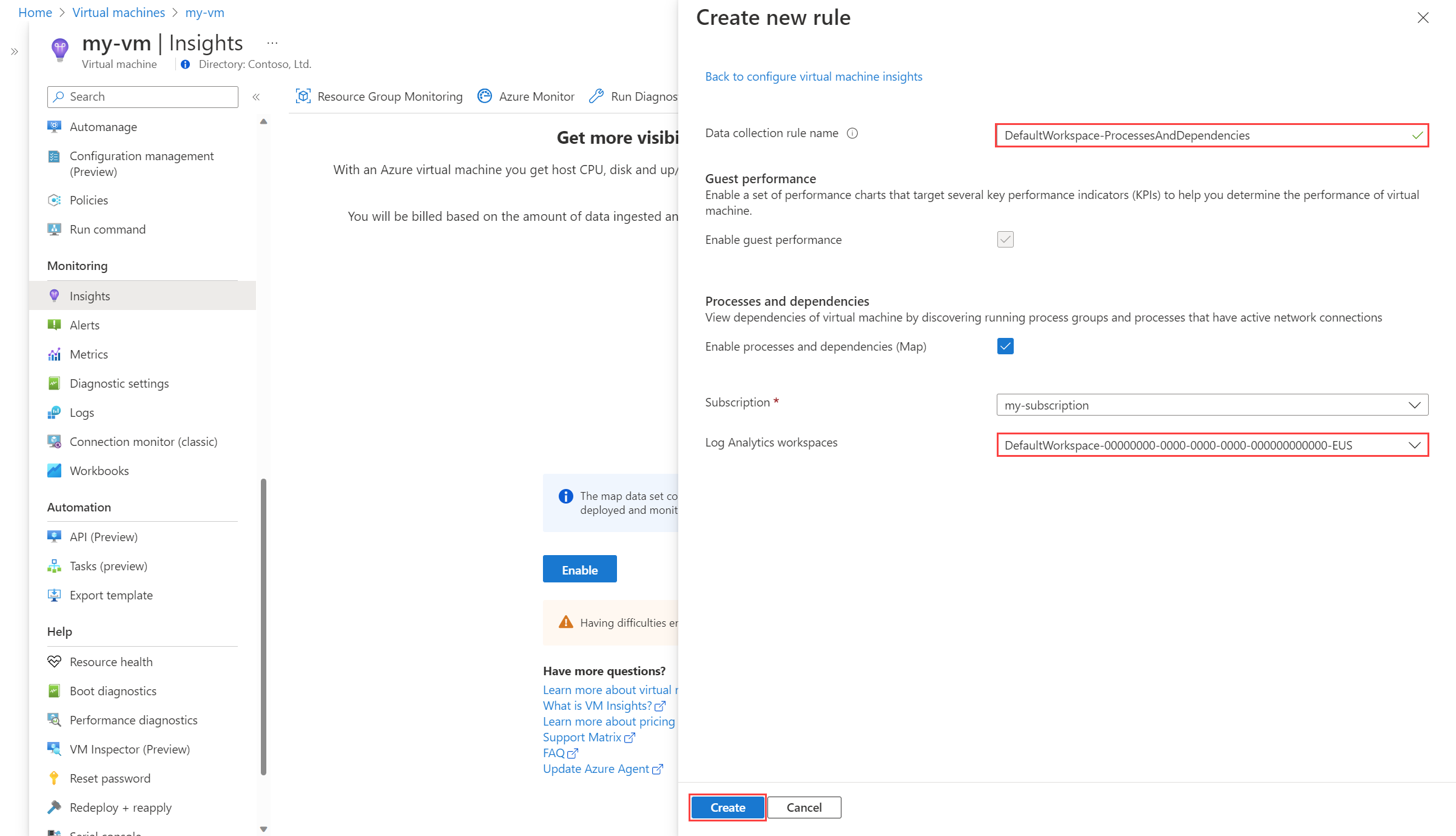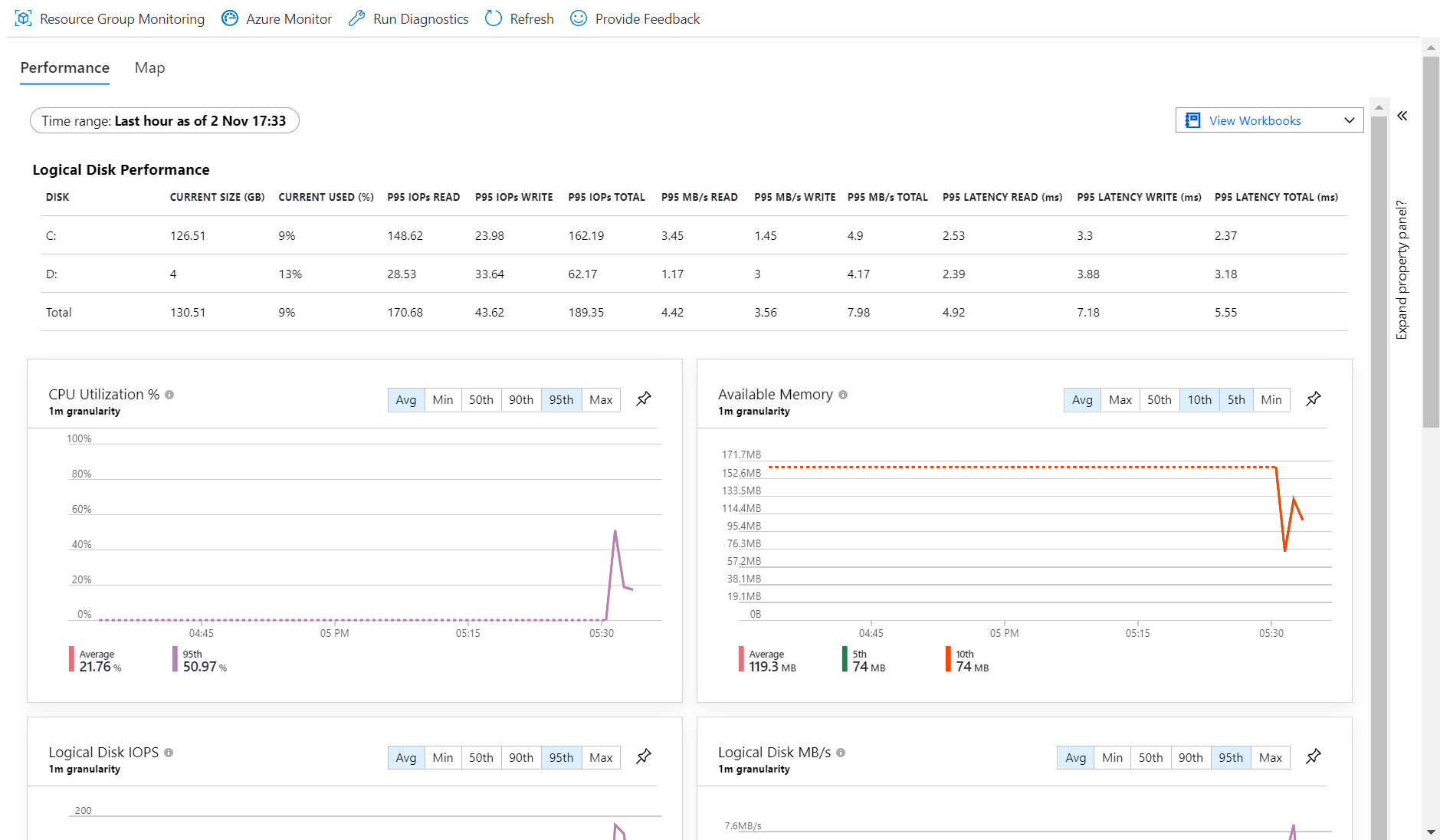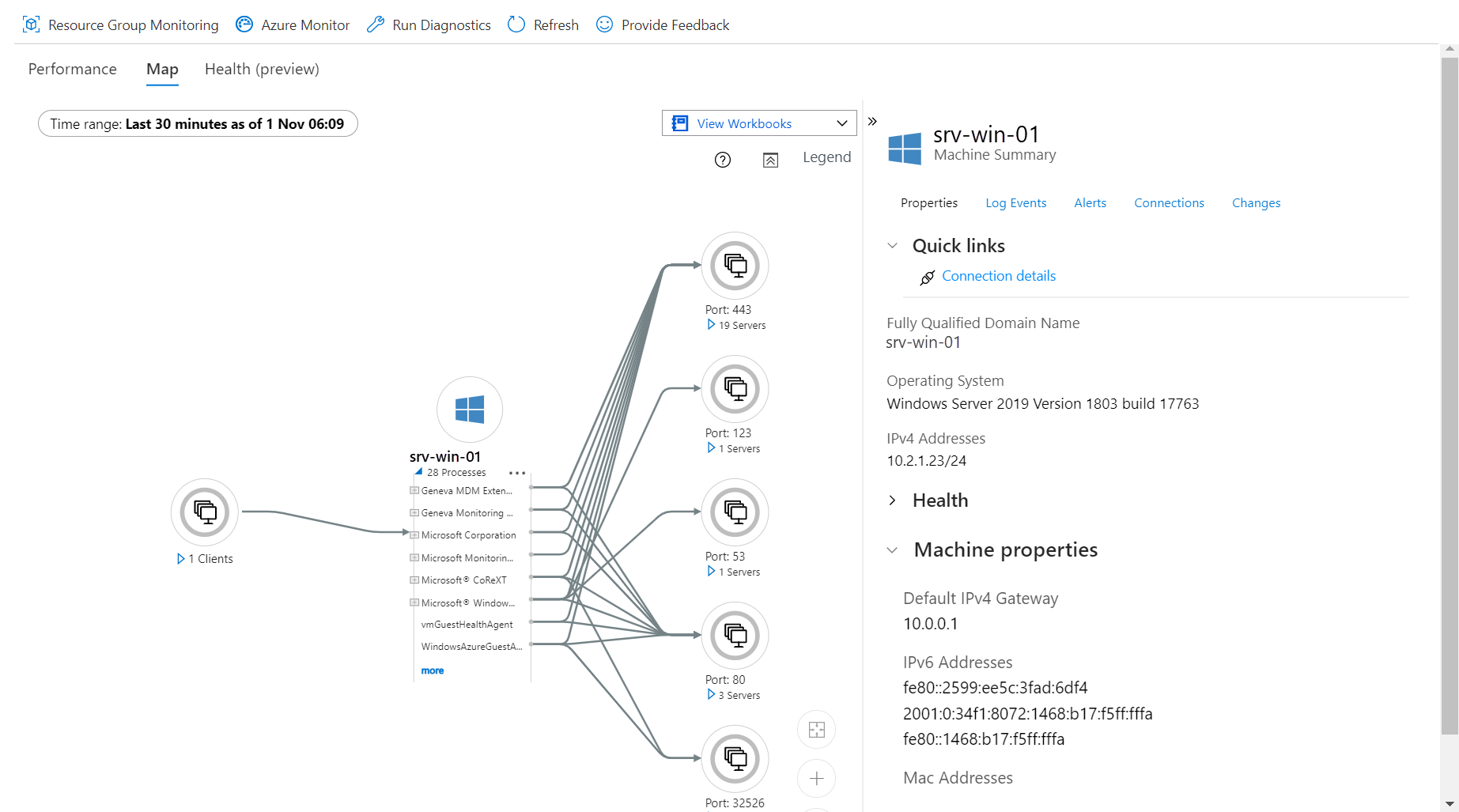Öğretici: Azure sanal makinesi için VM içgörüleriyle izlemeyi etkinleştirme
VM içgörüleri, Azure İzleyici'nin sanal makinelerinizi izlemeye hızlı bir şekilde başlamanızı sağlayan bir özelliğidir. Performans verilerinin eğilimlerini, tek tek makinelerde çalışan işlemleri ve makineler arasındaki bağımlılıkları görüntüleyebilirsiniz. VM içgörüleri , Azure İzleyici Aracısı'nın yüklenmesini sağlar. Konuk işletim sistemini toplamak gerekir ve gereksinimlerinize göre VM'lerinizden daha fazla izleme yapılandırmaya hazırlar.
Bu öğreticide şunların nasıl yapıldığını öğreneceksiniz:
- Azure İzleyici Aracısı'nı yükleyen ve veri toplamaya başlayan bir sanal makine için VM içgörülerini etkinleştirin.
- VM içgörülerinin Harita özelliğini etkinleştirmek için isteğe bağlı ayrıntılı işlem ve telemetri koleksiyonunu etkinleştirin.
- Sanal makineden toplanan performans verilerini analiz eden grafikleri inceleyin.
- Sanal makinede çalışan işlemleri ve diğer sistemlerle bağımlılıkları gösteren bir haritayı inceleyin.
Önkoşullar
Bu öğreticiyi tamamlamak için izlenecek bir Azure sanal makineniz olması gerekir.
Not
Sanal makinenizi oluştururken Sanal makine içgörülerini etkinleştir seçeneğini belirlediyseniz VM içgörüleri zaten etkindir. Makine daha önce Log Analytics aracısını kullanarak VM içgörüleri için etkinleştirildiyse Bkz. Azure İzleyici Aracısı'na yükseltme için Azure portal VM içgörülerini etkinleştirme.
Sanal makine içgörülerini etkinleştirme
Azure portal sanal makinenizin menüsünde İçgörüler'i seçin. VM içgörüleri etkin değilse, bunun kısa bir açıklamasını ve etkinleştirme seçeneğini görürsünüz. İzleme yapılandırması bölmesini açmak için Etkinleştir'i seçin. Azure İzleyici aracısının varsayılan seçeneğini değiştirmeyin.
Vm içgörüleri, veri toplama maliyetini azaltmak için işlemlerin ve bağımlılıkların toplanmasını içermeyen bir varsayılan veri toplama kuralı oluşturur. Bu koleksiyonu etkinleştirmek için Yeni Oluştur'u seçerek yeni bir veri toplama kuralı oluşturun.
Bir Veri toplama kuralı adı sağlayın ve ardından İşlemleri ve bağımlılıkları etkinleştir (Eşleme) seçeneğini belirleyin. VM içgörüleri için gerekli olduğundan konuk performansı koleksiyonunu devre dışı bırakamazsınız.
Kullanmak istediğiniz başka bir çalışma alanı yoksa abonelik için varsayılan Log Analytics çalışma alanını koruyun. Yeni veri toplama kuralını oluşturmak için Oluştur'u seçin. VM içgörüleri yapılandırmasını başlatmak için Yapılandır'ı seçin.
İzlemenin etkinleştirildiğini belirten bir ileti. Aracının yüklenmesi ve veri toplamanın başlaması birkaç dakika sürebilir.
Performansı görüntüleme
Dağıtım tamamlandığında, VM içgörülerinde Performans sekmesinde, makine için performans verilerini içeren görünümler görürsünüz. Bu veriler, zaman içindeki önemli konuk ölçümlerinin değerlerini gösterir.
İşlemleri ve bağımlılıkları görüntüleme
Sanal makinenin işlemlerini ve bağımlılıklarını görüntülemek için Harita sekmesini seçin. Geçerli makine görünümün ortasındadır. İşlemler'i genişleterek üzerinde çalışan işlemleri görüntüleyin.
Makine ayrıntılarını görüntüleme
Harita görünümü, sanal makine hakkında toplanan bilgileri içeren farklı sekmeler sağlar. Kullanılabilir olanları görmek için sekmeleri seçin.
Sonraki adımlar
VM içgörüleri VM konuk işletim sisteminden performans verileri toplar, ancak Windows olay günlüğü veya Syslog gibi günlük verilerini toplamaz. Artık makineyi Azure İzleyici Aracısı ile izlediğinize göre, bu koleksiyonu gerçekleştirmek için başka bir veri toplama kuralı oluşturabilirsiniz.